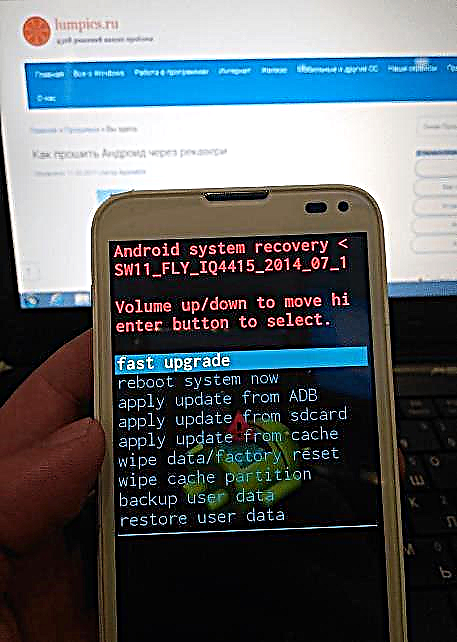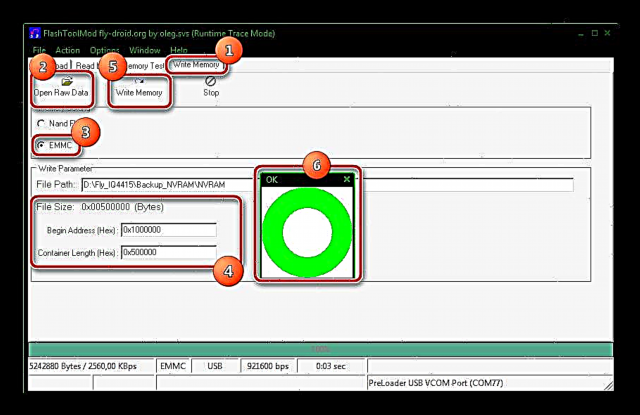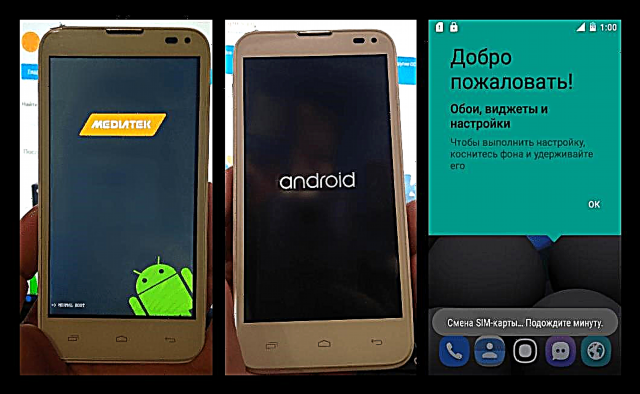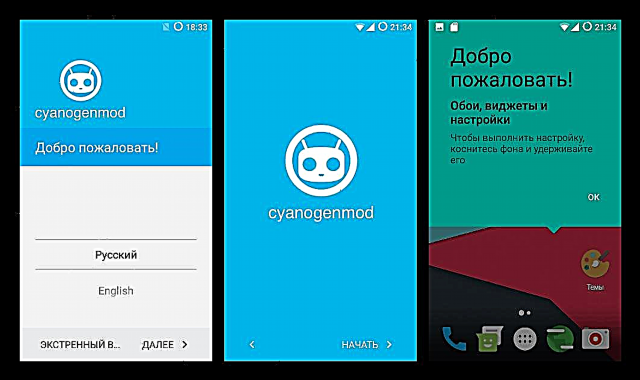ෆ්ලයි සන්නාමය යටතේ නිපදවන ස්මාර්ට්ෆෝන් හොඳ තාක්ෂණික ලක්ෂණ සහ ඒ සමඟම අඩු වියදමකින් ජනප්රිය වී තිබේ. වඩාත් සුලභ විසඳුම්වලින් එකක් - ෆ්ලයි අයිකියු 4415 එරා ස්ටයිල් 3 මාදිලිය මිල / කාර්ය සාධන ශේෂය අනුව විශිෂ්ට නිෂ්පාදනයක් සඳහා උදාහරණයක් ලෙස සේවය කළ හැකි අතර නව 7.0 නූගට් ද ඇතුළුව ඇන්ඩ්රොයිඩ් හි විවිධ සංස්කරණ ධාවනය කිරීමේ හැකියාව සඳහා කැපී පෙනේ. පද්ධති මෘදුකාංගය නැවත ස්ථාපනය කරන්නේ කෙසේද, OS අනුවාදය යාවත්කාලීන කරන්නේ කෙසේද සහ අක්රිය ෆ්ලයි IQ4415 මෘදුකාංගය යථා තත්වයට පත් කරන්නේ කෙසේද යන්න ලිපියේ සාකච්ඡා කෙරේ.
ෆ්ලයි IQ4415 ස්මාර්ට් ජංගම දුරකථනය ඉදිකර ඇත්තේ Mediatek MT6582M ප්රොසෙසරය මත වන අතර එමඟින් උපාංගයේ ස්ථිරාංග වලට අදාළ වන බොහෝ මෙවලම් වලට පොදු සහ හුරුපුරුදු වේ. උපාංගයේ තත්වය සහ අපේක්ෂිත ප්රති results ල මත පදනම්ව, විවිධ මාධ්යයන් භාවිතා වේ. උපාංගයේ සෑම හිමිකරුවෙකුම මෙහෙයුම් පද්ධතිය ස්ථාපනය කිරීමේ සියලු ක්රම මෙන්ම සූදානම් වීමේ ක්රියා පටිපාටි පිළිබඳව හුරුපුරුදු වීම රෙකමදාරු කරනු ලැබේ.
ස්මාර්ට් ජංගම දුරකථනය සමඟ සිදුකරන ලද උපාමාරු වල ප්රති result ල සඳහා වගකීම සම්පූර්ණයෙන්ම පරිශීලකයා සතු වේ. පහත සඳහන් උපදෙස් ඇතුළුව සියලුම ක්රියා පටිපාටි උපාංගයේ හිමිකරු විසින් ඔබේම අනතුරෙන් හා අවදානමෙන් සිදු කරනු ලැබේ!
සකස් කිරීම
අනෙකුත් උපාංගවල මෙන්ම, ෆ්ලයි IQ4415 සඳහා ෆ්ලෑෂ් කිරීමේ ක්රියා පටිපාටියට යම් සූදානමක් අවශ්ය වේ. මෙම පියවර මඟින් පද්ධතිය ඉක්මනින් හා බාධාවකින් තොරව ස්ථාපනය කිරීමට ඉඩ ලබා දේ.

රියදුරන්
පරිගණකය උපාංගය සමඟ අන්තර් ක්රියා කිරීමට, දත්ත ලැබීමට / සම්ප්රේෂණය කිරීමට නම්, පද්ධතිය තුළ ස්ථාපනය කර ඇති ධාවක අවශ්ය වේ.
සංරචක ස්ථාපනය
ෆ්ලෑෂර් වැඩසටහන සමඟ ෆ්ලයි අයිකියු 4415 යුගලනය කිරීම සඳහා පද්ධතිය සන්නද්ධ කිරීමට ඇති පහසුම ක්රමය නම් එම්ටීකේ උපාංග සඳහා ධාවක ස්වයංක්රීයව ස්ථාපනය කිරීමයි. ධාවක_අටෝ_ඉන්ස්ටලර්_වී 1.1236.00. සබැඳියෙන් ස්ථාපකය සමඟ සංරක්ෂිතය බාගත කළ හැකිය:
Fly IQ4415 Era Style 3 සඳහා ස්වයංක්රීයව ස්ථාපනය කර ඇති ධාවක බාගන්න
වින්ඩෝස් 8-10 අනුවාදය පරිගණකයේ මෙහෙයුම් පද්ධතිය ලෙස ස්ථාපනය කර ඇත්නම්, ධාවක ඩිජිටල් අත්සන සත්යාපනය අක්රීය කරන්න!
තව දුරටත් කියවන්න: ධාවක ඩිජිටල් අත්සන සත්යාපනය අක්රීය කරන්න
- සංරක්ෂිත ගබඩාව ඉවත් කර ක්රියාත්මක කළ හැකි ගොනුව ප්රති direct ල නාමාවලියෙන් ධාවනය කරන්න Install.bat.
- ස්ථාපන ක්රියාවලිය ස්වයංක්රීය වන අතර පරිශීලක මැදිහත්වීම අවශ්ය නොවේ.

ස්ථාපකය අවසන් වන තෙක් ඔබ බලා සිටිය යුතුය.


ස්වයංක්රීය ස්ථාපකය හැරුණු විට, ඉහත සබැඳියෙහි අතින් ස්ථාපනය සඳහා නිර්මාණය කර ඇති ධාවක අඩංගු ලේඛනාගාරයක් ද ඇත. ස්වයංක්රීය ස්ථාපකය හරහා ස්ථාපනය කිරීමේදී ඔබට කිසියම් ගැටළුවක් ඇති වුවහොත්, අපි සංරක්ෂිතයේ ඇති සංරචක භාවිතා කරමු ALL + MTK + USB + Driver + v + 0.8.4.rar ලිපියේ උපදෙස් අදාළ කරන්න:
පාඩම: ඇන්ඩ්රොයිඩ් ස්ථිරාංග සඳහා ධාවක ස්ථාපනය කිරීම
පරීක්ෂා කරන්න
Fly IQ4415 ස්ථිරාංග සාර්ථකව ක්රියාත්මක කිරීම සඳහා, උපාංගය පද්ධතිය තුළ අර්ථ දැක්විය යුත්තේ ධාවන තත්වයකට සම්බන්ධ වූ විට ඉවත් කළ හැකි ධාවකයක් ලෙස පමණක් නොවේ

සහ USB නිදොස්කරණය සක්රීය කළ විට ADB උපාංගය,

උපාංගයේ මතකයට ගොනු රූප මාරු කිරීමට අදහස් කරන ප්රකාරයේදී ද. අවශ්ය සියලුම සංරචක ස්ථාපනය කර ඇති බව තහවුරු කර ගැනීම සඳහා පහත සඳහන් දෑ කරන්න.
- Fly IQ4415 සම්පූර්ණයෙන්ම අක්රිය කරන්න, පරිගණකයෙන් උපාංගය විසන්ධි කරන්න. ඉන්පසු දුවන්න උපාංග කළමනාකරු.
- අපි උපාංගය USB පෝට් එකට සම්බන්ධ කර කොටස නිරීක්ෂණය කරමු “COM සහ LPT වරායන්”.
- කෙටි කාලයක් සඳහා, උපාංගය වරාය කොටසේ දර්ශනය විය යුතුය "Preloader USB VCOM Port".
මෙයද බලන්න: වින්ඩෝස් 7 හි "උපාංග කළමනාකරු" විවෘත කරන්නේ කෙසේද


උපස්ථය
පද්ධති මෘදුකාංග නැවත ස්ථාපනය කිරීමට හෝ ප්රතිස්ථාපනය කිරීමට පෙර වැදගත් තොරතුරු වල උපස්ථ පිටපතක් නිර්මාණය කිරීම ස්මාර්ට් ජංගම දුරකතනයේ මතකයට මැදිහත් වීමට පෙර වැදගත් පියවරකි, මන්ද කිසිවෙකුට ඔවුන්ගේ දත්ත නැති වීමට අවශ්ය නැත. ෆ්ලයි IQ4415 සම්බන්ධයෙන් - ඔබට සම්බන්ධතා, ඡායාරූප, වීඩියෝ සහ වෙනත් පරිශීලක අන්තර්ගතයන් පමණක් ඉතිරි කිරීමට අවශ්ය නොවේ, ස්ථාපිත පද්ධතියේ ඩම්ප් එකක් සෑදීම සුදුසුය. ද්රව්යයෙන් මෙය කරන්නේ කෙසේදැයි ඔබට සොයාගත හැකිය:
පාඩම: ස්ථිරාංග වලට පෙර ඇන්ඩ්රොයිඩ් උපාංග උපස්ථ කරන්නේ කෙසේද
ජාල ක්රියාකාරිත්වයට සෘජුවම බලපාන MTK උපාංග සඳහා වඩාත්ම වැදගත් මතක කොටස වේ "නව්රාම්". මෙම කොටසේ උපස්ථයක් සෑදීම ස්ථිරාංග උපදෙස් වල පහත දැක්වෙන විවිධ ක්රම මගින් විස්තර කෙරේ.

ස්ථිරාංග
සැක සහිත උපාංගයට අදාළ වන පද්ධති මෘදුකාංග ස්ථාපනය කිරීමේ ක්රම සම්බන්ධයෙන්, අපට ඒවා ප්රමිතියකින් යුක්ත වන අතර Mediatek වේදිකාව මත පදනම් වූ බොහෝ උපාංග සඳහා භාවිතා වේ. ඒ අතරම, ෆ්ලයි IQ4415 හි දෘඩාංග හා මෘදුකාංගවල ඇතැම් සූක්ෂ්මතාවයන් පද්ධති මෘදුකාංගවල රූප උපාංගයේ මතකයට මාරු කිරීම සඳහා එකක් හෝ වෙනත් මෙවලමක් භාවිතා කිරීමේදී සැලකිලිමත් විය යුතුය.

පියවරෙන් පියවර ඉදිරියට යාම, සෑම ආකාරයකින්ම ඇන්ඩ්රොයිඩ් ස්ථාපනය කිරීම, අපේක්ෂිත ප්රති result ලය ලබා ගැනීම සඳහා මුල සිටම ආරම්භ කිරීම, එනම් උපාංගයේ මෙහෙයුම් පද්ධතියේ අපේක්ෂිත අනුවාදය ලබා ගැනීම රෙකමදාරු කරනු ලැබේ. මෙම ප්රවේශය මඟින් වැඩි කාලයක් හා ශ්රමයක් වැය නොකර දෝෂ මඟහරවා ගැනීමට සහ ෆ්ලයි IQ4415 හි මෘදුකාංග කොටසෙහි ප්රශස්ත තත්වය ලබා ගැනීමට ඔබට ඉඩ සලසයි.
ක්රමය 1: නිල ස්ථිරාංග
ෆ්ලයි IQ4415 හි ඇන්ඩ්රොයිඩ් නැවත ස්ථාපනය කිරීමට ඇති පහසුම ක්රමය නම් කර්මාන්තශාලා ප්රතිසාධන (ප්රතිසාධන) පරිසරය හරහා සිප් පැකේජය ස්ථාපනය කිරීමයි. මේ අනුව, ඔබට දුරකථනය "කොටුවෙන් පිටත" තත්වයට ගෙන ඒමට මෙන්ම නිෂ්පාදකයා විසින් සපයනු ලබන මෘදුකාංගයේ අනුවාදය යාවත්කාලීන කළ හැකිය.
මෙයද බලන්න: ප්රතිසාධනය හරහා ඇන්ඩ්රොයිඩ් ෆ්ලෑෂ් කරන්නේ කෙසේද
පහත සබැඳිය භාවිතා කර දේශීය ප්රතිසාධනය හරහා ස්ථාපනය සඳහා පැකේජය බාගත කළ හැකිය. සැක සහිත ආකෘතිය සඳහා නිෂ්පාදකයා විසින් නිකුත් කරන ලද SW19 හි නවතම අනුවාදය මෙයයි.
කර්මාන්තශාලා ප්රතිසාධනය හරහා ස්ථාපනය සඳහා නිල පියාසර IQ4415 ස්ථිරාංග බාගන්න
- මෙහෙයුම් පද්ධතියේ නිල අනුවාදය සමඟ සංරක්ෂිතය බාගන්න, ඉවත් නොකර උපාංගයේ ස්ථාපනය කර ඇති මතක කාඩ්පතක් මත තබන්න.

ඊට අමතරව. ස්ථාපන පැකේජය උපාංගයේ අභ්යන්තර මතකයේ ද තැබිය හැකිය, නමුත් මේ අවස්ථාවේ දී ඔබට මෙම උපදෙස් වල 4 වන පියවර මඟ හැරීමට සිදුවනු ඇත, එය අවසර නැතත් එය නිර්දේශ නොකරයි.
- ස්මාර්ට් ජංගම දුරකථනය සම්පූර්ණයෙන්ම ආරෝපණය කර එය ක්රියා විරහිත කරන්න.
- අපි කොටස් ප්රකෘතියට පටවනවා. පරිසරය ආරම්භ කිරීම සඳහා, ක්රියා විරහිත උපාංගයේ යතුර රඳවා තබා ගැනීම අවශ්ය වේ "වෙළුම +" තල්ලු බොත්තම "පෝෂණය".

මෙනු අයිතම තිරය මත දිස්වන තුරු ඔබ බොත්තම් රඳවා තබා ගත යුතුය.
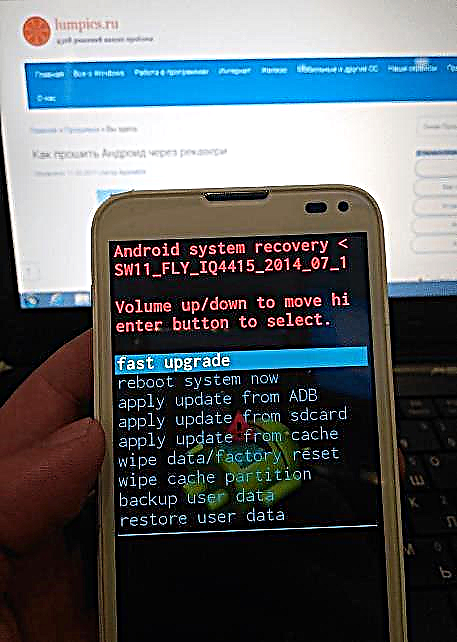
යතුර භාවිතයෙන් අයිතම හරහා සැරිසැරීම "වෙළුම-", ශ්රිතයක ඇමතුම තහවුරු කිරීම - බොත්තම "වෙළුම +".
- අපි දුරකථනය කර්මාන්තශාලා සැකසුම් වෙත යලි සකසමු, එමඟින් උපාංගයේ මතකයේ ප්රධාන කොටස් ඒවායේ ඇති දත්ත වලින් පිරිසිදු කරමු. තෝරන්න "දත්ත පිස දමන්න / කර්මාන්තශාලා යළි පිහිටුවීම"ඉන්පසු තහවුරු කරන්න - "ඔව් - සියල්ල මකන්න ...". ආකෘතිකරණ ක්රියාපටිපාටියේ අවසානය සඳහා අපි බලා සිටිමු - සෙල්ලිපි "දත්ත පිසදැමීම සම්පූර්ණයි" ෆ්ලයි IQ4415 තිරයේ පතුලේ.
- යන්න "sdcard වෙතින් යාවත්කාලීන කිරීම අයදුම් කරන්න", පසුව ස්ථිරාංග සමඟ පැකේජය තෝරා ස්ථාපන ක්රියාවලිය ආරම්භ කරන්න.
- පද්ධතිය හා සෙල්ලිපියේ පෙනුම සමඟ උපාමාරු අවසන් වූ පසු "Sdcard වෙතින් ස්ථාපනය සම්පූර්ණයි"තෝරන්න "පද්ධතිය දැන් නැවත ආරම්භ කරන්න", එමඟින් උපාංගය ක්රියා විරහිත කිරීමටත් එය පසුව ඇන්ඩ්රොයිඩ් යාවත්කාලීන කරන ලද නිල අනුවාදයට පැටවීමටත් හේතු වේ.




ක්රමය 2: FlashToolMod
පද්ධති මෘදුකාංග යාවත්කාලීන කිරීම, නැවත ස්ථාපනය කිරීම, ප්රතිස්ථාපනය කිරීම මෙන්ම MTK දෘඩාංග වේදිකාව මත ගොඩනගා ඇති අක්රිය ඇන්ඩ්රොයිඩ් උපාංග නැවත ලබා ගැනීම සඳහා වඩාත් method ලදායී ක්රමය වන්නේ Mediatek - SP FlashTool ෆ්ලෑෂ් ධාවකයෙන් හිමිකාර විසඳුමක් භාවිතා කිරීමයි. යෙදුම විසින් සිදු කරන ලද මෙහෙයුම් වල අර්ථය පිළිබඳ පූර්ණ අවබෝධයක් සඳහා, මෙහි තොරතුරු කියවීම රෙකමදාරු කරනු ලැබේ:
පාඩම: එස්පී ෆ්ලෑෂ් ටූල් හරහා එම්ටීකේ මත පදනම් වූ ඇන්ඩ්රොයිඩ් උපාංග දැල්වීම

ෆ්ලයි IQ4415 හැසිරවීමට, අපි ෆ්ලෑෂ් ටූල්මොඩ් නමින් දියුණු පරිශීලකයෙකු විසින් වෙනස් කරන ලද ෆ්ලෑෂරයේ අනුවාදයක් භාවිතා කරමු. කතුවරයා යෙදුම් අතුරුමුහුණත රුසියානු භාෂාවට පරිවර්තනය කළා පමණක් නොව, උපකරණය සහ ෆ්ලයි ස්මාර්ට්ෆෝන් අතර අන්තර්ක්රියා කිරීමේ ක්රියාවලිය වැඩිදියුණු කරන වෙනස්කම් ද කළේය.

පොදුවේ ගත් කල, එය හොඳ මෙවලමක් බවට පත් වූ අතර එය බිඳුණු ස්මාර්ට්ෆෝන් යථා තත්වයට පත් කිරීමට, ස්ථිරාංග නැවත ස්ථාපනය කිරීමට සහ ප්රතිසාධනය වෙන වෙනම ෆ්ලෑෂ් කිරීමට සහ අභිරුචි ස්ථිරාංග ස්ථාපනය කිරීමට ඉඩ සලසයි.
ස්ථිරාංග සඳහා SP FlashTool බාගන්න IQ4415 Era Style 3 පියාසර කරන්න
පහත උදාහරණයේ දී, SW07 පද්ධතියේ නිල අනුවාදය ස්ථාපනය සඳහා භාවිතා කරන ලද නමුත් අභිරුචි විසඳුම් එකම ආකාරයකින් ස්ථාපනය කර ඇති අතර ඒවා 5.1 දක්වා ඇන්ඩ්රොයිඩ් අනුවාද මත පදනම් වේ. සබැඳියෙන් නිල මෘදුකාංග සමඟ සංරක්ෂිතය බාගත කළ හැකිය:
එස්පී ෆ්ලෑෂ් ටූල් හරහා ස්ථාපනය සඳහා ෆ්ලයි අයිකියු 4415 ෆර්ම්වෙයාර් බාගන්න

NVRAM උපස්ථ කර ප්රතිස්ථාපනය කරන්න
- උපස්ථ අංශයෙන් ස්ථිරාංග ආරම්භ කරමු "NVRAM". අයිකනය මත දෙවරක් ක්ලික් කිරීමෙන් වැඩසටහන ක්රියාත්මක කරන්න Flash_tool.exe ඉහත සබැඳියෙන් බාගත කළ ලේඛනාගාරය ඉවත් කිරීමෙන් ඇති වන නාමාවලිය තුළ.
- බොත්තම ක්ලික් කිරීමෙන් වැඩසටහනට විසිරුම් ගොනුව එක් කරන්න "විසිරීම-පැටවීම" වැඩසටහන තුළ සහ ගොනුව වෙත යන මාර්ගය දක්වයි MT6582_Android_scatter.txtනොබැඳි ස්ථිරාංග සහිත ෆෝල්ඩරයේ පිහිටා ඇත.
- පටිත්ත වෙත යන්න "නැවත කියවන්න" බොත්තම ඔබන්න "එකතු කරන්න", එය කවුළුවේ ප්රධාන ක්ෂේත්රයේ රේඛාවක් එකතු කිරීමට හේතු වේ.
- එක්ස්ප්ලෝරර් කවුළුව විවෘත කිරීම සඳහා එකතු කළ රේඛාව මත දෙවරක් ක්ලික් කරන්න, එහිදී ඔබට අනාගත උපස්ථයේ පිහිටීම සහ එහි නම සඳහන් කළ යුතුය.
- ඩම්ප් ස්ථාන මාර්ගයේ පරාමිතීන් සුරැකීමෙන් පසු, පරාමිති කවුළුව විවෘත වේ, එහිදී ඔබට පහත අගයන් ඇතුළත් කළ යුතුය:
- ක්ෂේත්රය "ආරම්භක ලිපිනය" -
0x1000000 - ක්ෂේත්රය "දිග" -
0x500000
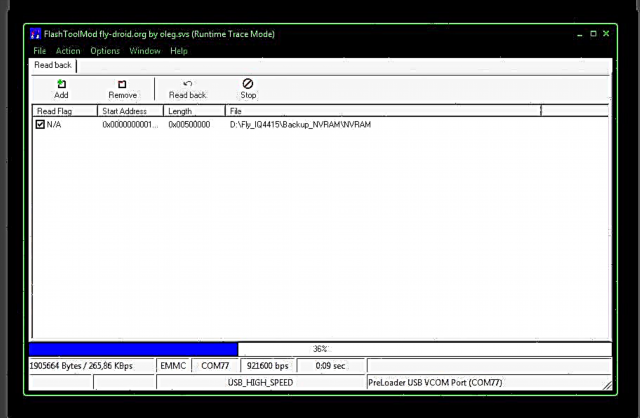
කියවීමේ පරාමිතීන් ඇතුළත් කිරීමෙන් පසු ඔබන්න හරි.
- ක්ෂේත්රය "ආරම්භක ලිපිනය" -
- අපි ස්මාර්ට් ජංගම දුරකථනය USB කේබලයෙන් සම්බන්ධ කර ඇත්නම් එය විසන්ධි කර උපාංගය සම්පූර්ණයෙන්ම ක්රියා විරහිත කරමු. ඉන්පසු බොත්තම ඔබන්න "නැවත කියවන්න".
- අපි ෆ්ලයි IQ4415 USB පෝට් එකට සම්බන්ධ කරමු. පද්ධතියේ උපාංගය තීරණය කිරීමෙන් පසුව, දත්ත ස්වයංක්රීයව එහි මතකයෙන් අඩු කරනු ලැබේ.
- හරිත කවයක් සහිත කවුළුවක් දිස් වූ පසු NVRAM ඩම්ප් සෑදීම සම්පුර්ණ කළ හැකිය "හරි".
- ප්රතිසාධනය සඳහා තොරතුරු අඩංගු ගොනුව ප්රමාණයෙන් 5 MB වන අතර එය මෙම අත්පොතේ 4 වන පියවරෙහි දක්වා ඇති මාර්ගයේ පිහිටා ඇත.
- සුවය සඳහා "NVRAM" අනාගතයේදී එවැනි අවශ්යතාවයක් ඇති වුවහොත් ටැබ් එක භාවිතා කරන්න "මතකය ලියන්න"මෙනුවෙන් කැඳවනු ලැබේ "කවුළුව" වැඩසටහන තුළ.
- බොත්තම භාවිතයෙන් උපස්ථ ගොනුව විවෘත කරන්න "අමු දත්ත විවෘත කරන්න"මතකය තෝරන්න "ඊඑම්එම්සී", දත්ත අඩු කිරීමේදී සමාන අගයන් සහිත ලිපින ක්ෂේත්ර පුරවා ක්ලික් කරන්න "මතකය ලියන්න".
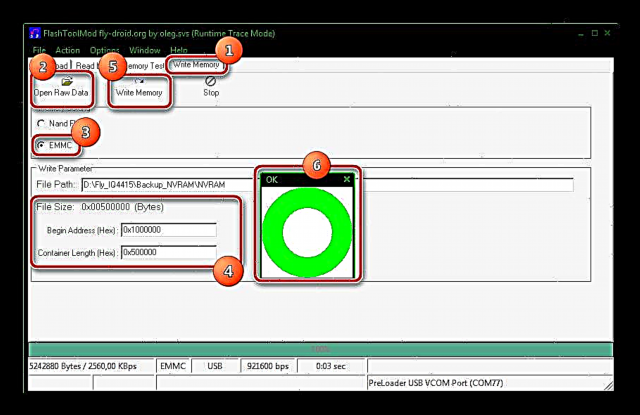
ප්රතිසාධන ක්රියාවලිය කවුළුවකින් අවසන් වේ. "හරි".


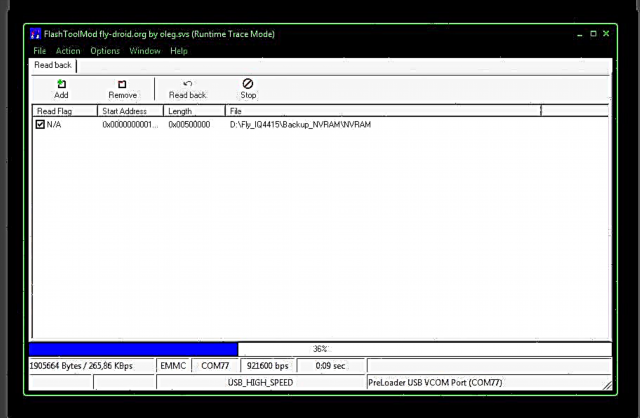
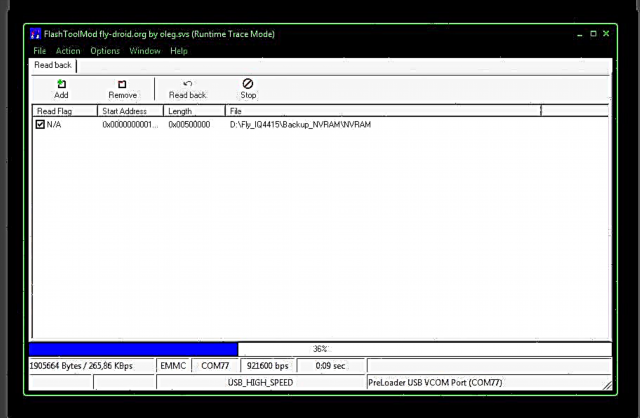
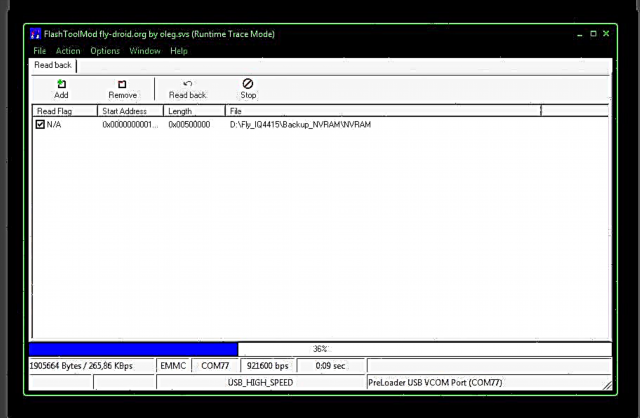
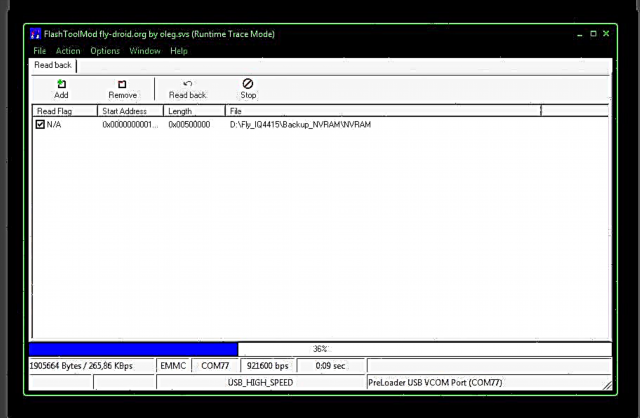



Android ස්ථාපනය
- FlashToolMod දියත් කර විසිරීම එකතු කරන්න, ඉතිරි කිරීමේ උපදෙස් 1-2 පියවර මෙන් හරියටම "NVRAM" ඉහත.
- පිරික්සුම් කොටුව සකසන්න (අවශ්යයි!) "DA DL ALL with Checksum" පිරික්සුම් කොටුව සලකුණු නොකරන්න "පූර්ව පැටවුම".
- තල්ලු කරන්න "බාගන්න"

බොත්තම ක්ලික් කිරීමෙන් පෙනෙන ඉල්ලීම් කවුළුව තුළ නිශ්චිත රූප මාරු කිරීමේ අවශ්යතාවය තහවුරු කරන්න ඔව්.
- අපි USB කේබලය ෆ්ලයි IQ4415 සමඟ අක්රීය තත්වයට සම්බන්ධ කරමු.
- ප්රගති තීරුව කහ තීරුවකින් පුරවා ස්ථිරාංග ක්රියාවලිය ආරම්භ වේ.
- ස්ථාපනයේ අවසානය කවුළුවේ පෙනුමයි "හරි බාගන්න".
- අපි පරිගණකයෙන් උපාංගය විසන්ධි කර බොත්තම දිගු එබීමෙන් එය ආරම්භ කරමු ඇතුළත් කිරීම. එය ඉතිරිව ඇත්තේ ස්ථාපිත සංරචක ආරම්භ කිරීම සඳහා බලා සිටීම සහ ඇන්ඩ්රොයිඩ් හි ප්රධාන පරාමිතීන් තීරණය කිරීම පමණි.






ක්රමය 3: නව සලකුණු කිරීම සහ ඇන්ඩ්රොයිඩ් 5.1
ෆ්ලයි IQ4415 තරමක් ජනප්රිය ස්මාර්ට් ජංගම දුරකතනයක් වන අතර ඒ සඳහා විවිධ වරායන් සහ නවීකරණය කරන ලද ස්ථිරාංග විශාල ප්රමාණයක් නිර්මාණය කර ඇත. උපාංගයේ දෘඩාංග සංරචක මඟින් මෙහෙයුම් පද්ධතියේ නවීන අනුවාදයන් ක්රියාත්මක කිරීමට ඔබට ඉඩ සලසයි, නමුත් ඔබ කැමති විසඳුම ස්ථාපනය කිරීමට පෙර, ඇන්ඩ්රොයිඩ් 5.1 හි ස්ථිරාංග වලින් පටන් ගෙන බොහෝ අවස්ථාවලදී මතක නැවත වෙන් කිරීම අවශ්ය බව මතක තබා ගත යුතුය.
තෙවන පාර්ශවීය සම්පත් වලින් ස්ථිරාංග බාගත කිරීමේදී ප්රවේශම් වන්න සහ මෙම අවස්ථාවේදී පැකේජය අදහස් කරන සලකුණු සාධකය සලකා බැලීමට වග බලා ගන්න!

ඇන්ඩ්රොයිඩ් 5.1 මත පදනම්ව නවීකරණය කරන ලද ALPS.L1.MP12 මෙහෙයුම් පද්ධතිය ස්ථාපනය කිරීමෙන් ඔබට නව සලකුණු ස්ථාපනය කළ හැකිය. පහත සබැඳිය භාවිතයෙන් සංරක්ෂිතය බාගන්න, ඔබ එය අභිරුචි FlashToolMod භාවිතයෙන් ස්ථාපනය කළ යුතුය.
Fly IQ4415 Era Style 3 සඳහා Android 5.1 බාගන්න
- සමඟ සංරක්ෂිතය ඉවත් කරන්න ALPS.L1.MP12 වෙනම ෆෝල්ඩරයකට.
- අපි FlashToolMod දියත් කර උපස්ථයක් සෑදීම සඳහා උපදෙස් අනුගමනය කරන්නෙමු "NVRAM"කොටස කලින් උපස්ථ නොකළේ නම්.
- පටිත්ත වෙත යන්න "බාගන්න" සලකුණක් තබන්න "DA DL ALL with Checksum", පසුව ඇසුරුම් නොකළ නවීකරණය කරන ලද ස්ථිරාංග සමඟ ෆෝල්ඩරයෙන් විසිරීම එකතු කරන්න.
- සැක සහිත විසඳුමේ සාර්ථක ස්ථිරාංග සඳහා, ඇතුළුව උපාංගයේ මතකයේ සියලුම කොටස් නැවත ලිවීම අවශ්ය වේ "පූර්ව පැටවුම", එබැවින් පටිගත කිරීම සඳහා කොටස් සහිත සියලුම පිරික්සුම් කොටු අසල ලකුණු සකසා ඇත්දැයි අපි පරීක්ෂා කරමු.
- අපි ස්ථිරාංග ප්රකාරයේදී සාදන්නෙමු "ස්ථිරාංග උත්ශ්රේණි කිරීම". අපි එකම නමෙහි බොත්තම එබූ අතර ස්විච් ඕෆ් ස්මාර්ට් ජංගම දුරකථනය USB වෙත සම්බන්ධ කරමු.
- අපි ස්ථිරාංගයේ අවසානය එනතුරු බලා සිටිමු, එනම් කවුළුවේ පෙනුම "ස්ථිරාංග උත්ශ්රේණි කිරීම හරි" පරිගණකයෙන් දුරකථනය විසන්ධි කරන්න.
- උපාංගය සක්රිය කර දිගු ආරම්භයකින් පසුව අපට ඇන්ඩ්රොයිඩ් 5.1 ලැබේ,
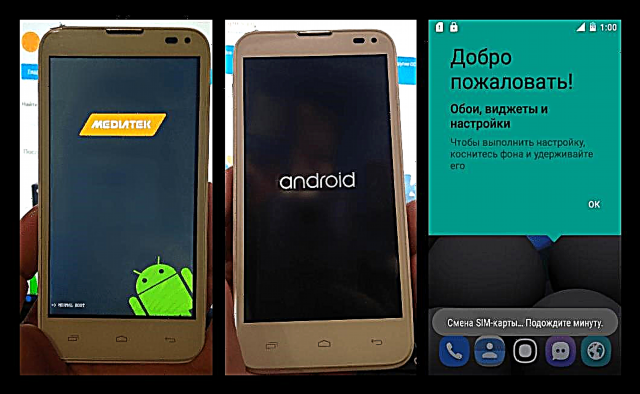
අදහස් දැක්වීමකින් තොරව පාහේ ක්රියාත්මක වේ!






ක්රමය 4: ඇන්ඩ්රොයිඩ් 6.0
Fly IQ4415 හි බොහෝ පරිශීලකයින්ට අනුව, ඇන්ඩ්රොයිඩ් හි වඩාත්ම ස්ථාවර හා ක්රියාකාරී අනුවාදය 6.0 වේ.

මාෂ්මෙලෝ යනු මෙම උපකරණය සඳහා බොහෝ නවීකරණය කරන ලද මෙහෙයුම් පද්ධතිවල පදනමයි. පහත උදාහරණය සුප්රසිද්ධ සයනොජන් මොඩ් රොමොඩෙල්ස් කණ්ඩායමේ නිල නොවන වරායක් භාවිතා කරයි. බාගත විසඳුම මෙතැනින් ලබා ගත හැකිය:
ෆ්ලයි IQ4415 එරා ස්ටයිල් 3 සඳහා CyanogenMod 13 බාගන්න
නවීකරණය කරන ලද TeamWin Recovery ප්රතිසාධන පරිසරය (TWRP) හරහා අභිරුචි ස්ථාපනය කළ හැකිය. විසඳුම නව මතක සැකැස්මක් මත ස්ථාපනය කිරීමට සැලසුම් කර ඇති බව මතක තබා ගන්න. උපාංගය තුළ මෙහෙයුම් පද්ධතිය ස්ථාපනය කිරීමේ අංක 3 ක්රමය ක්රියාත්මක කිරීමේ ප්රති the ලයක් ලෙස නවීකරණය කරන ලද ප්රතිසාධනය සහ නව සලකුණු කිරීම ස්මාර්ට් ජංගම දුරකතනයේ දක්නට ලැබේ, එබැවින් සයනොජන් මොඩ් 13 ස්ථාපනය කිරීමට පෙර මෙම පියවර සම්පූර්ණ කළ යුතුය!

TWRP හරහා ඇන්ඩ්රොයිඩ් උපාංග දැල්වීමේ ක්රියාවලිය පහත සබැඳියේ ඇති තොරතුරු විස්තරාත්මකව සාකච්ඡා කෙරේ. ඔබට පළමු වරට අභිරුචි ප්රකෘතිමත් වීම සමඟ කටයුතු කිරීමට සිදුවුවහොත්, පාඩම පිළිබඳව ඔබව හුරු කරවීම බෙහෙවින් නිර්දේශ කෙරේ. මෙම ලිපියේ රාමුව තුළ, අපි සලකා බලන්නේ නවීකරණය කරන ලද ප්රතිසාධන පරිසරයක මූලික ක්රියාමාර්ග පමණි.
පාඩම: TWRP හරහා ඇන්ඩ්රොයිඩ් උපාංගයක් ෆ්ලෑෂ් කරන්නේ කෙසේද
- CyanogenMod 13 වෙතින් පැකේජය බාගත කර උපාංගයේ ස්ථාපනය කර ඇති මතක කාඩ්පතට පිටපත් කරන්න.
- TWRP වෙත නැවත ආරම්භ කරන්න. කවචයට ඉහළින් සකසා ඇති පරිදි වසා දැමීමේ මෙනුවෙන් මෙය කළ හැකිය ALPS.L1.MP12හෝ සංයෝජනය රඳවා තබා ගැනීමෙන් "වෙළුම +"+"පෝෂණය".
- අභිරුචි ප්රතිසාධන පරිසරයට පළමු ඇරඹුමෙන් පසුව, ස්විචය ගෙනයන්න වෙනස්කම් වලට ඉඩ දෙන්න දකුණට.
- අපි පද්ධතියේ උපස්ථයක් සාදන්නෙමු. පරමාදර්ශී අවස්ථාවෙහිදී, අපි උපස්ථය සඳහා සියලුම කොටස් සලකුණු කරන අතර පිටපතක් සෑදීම අනිවාර්ය වේ "නව්රාම්".
- අපි හැර අනෙකුත් සියලුම කොටස් සංයුති කරමු මයික්රෝ එස්ඩී මෙනුව හරහා "පිරිසිදු කිරීම" - ඡේදය වරණීය පිරිසිදු කිරීම.
- පිරිසිදු කිරීමෙන් පසු, සෑම විටම ප්රධාන තිරයේ TWRP තේරීමෙන් ප්රතිසාධන පරිසරය නැවත ආරම්භ කරන්න නැවත ආරම්භ කරන්නඊට පස්සෙ "ප්රතිසාධනය".
- පැකේජය ස්ථාපනය කරන්න cm-13.0-iq4415.zip මෙනුව හරහා "ස්ථාපනය".
- ස්ථාපනය අවසන් වූ විට, බොත්තම භාවිතයෙන් උපාංගය නැවත ආරම්භ කරන්න "මෙහෙයුම් පද්ධතියට නැවත ආරම්භ කරන්න".
- ඇන්ඩ්රොයිඩ් 6.0 ඉතා ඉක්මණින් පටවනු ලැබේ, ස්ථිරාංගයෙන් පසු පළමු වතාවට පවා එය ආරම්භ කිරීමට වැඩි කාලයක් ගත නොවනු ඇත.

පිළිගැනීමේ තිරය දර්ශනය වූ පසු, අපි මූලික පද්ධති සැකසුම සිදු කරන්නෙමු
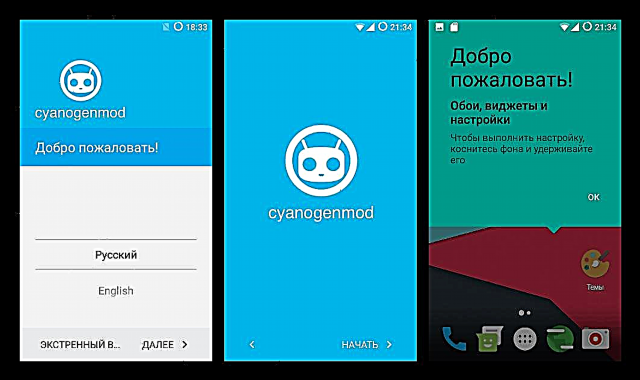
මෙහෙයුම් පද්ධතියේ නවීන හා වඩාත්ම වැදගත් ක්රියාකාරී හා ස්ථාවර අනුවාදයක් භාවිතා කරන්න.



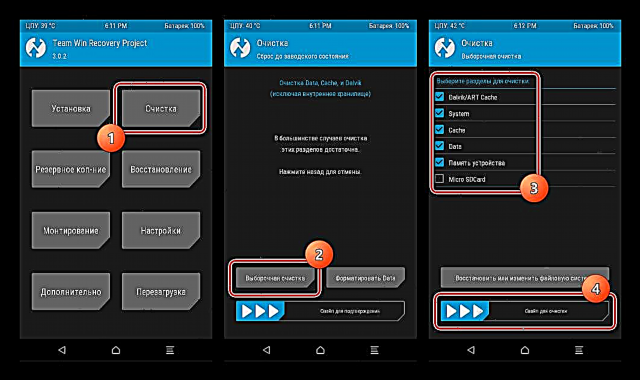
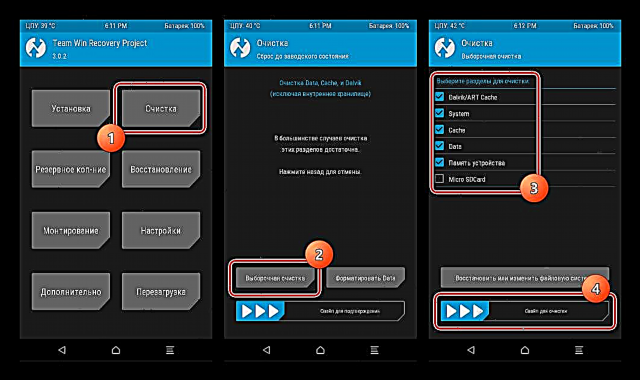




ඊට අමතරව. ගූගල් සේවා
බොහෝ අභිරුචි, සහ ඉහත උපදෙස් වලට අනුව ස්ථාපනය කර ඇති CyanogenMod 13, ව්යතිරේකයක් නොවේ, ගූගල් සේවා සහ යෙදුම් අඩංගු නොවේ. ඔබට මෙම සංරචක භාවිතා කිරීමට අවශ්ය නම්, ඔබට ගැප්ස් පැකේජය ස්ථාපනය කිරීමට අවශ්ය වනු ඇත.

පැකේජයේ සංයුතිය සහ පද්ධතියේ අනුවාදය සුදුසු ස්ථානවල තීරණය කරන ස්විචයන් මීට පෙර ස්ථාපනය කර ඇති ඔබට OpenGapps ව්යාපෘතියේ නිල වෙබ් අඩවියෙන් විසඳුම බාගත කළ හැකිය.
ෆ්ලයි IQ4415 එරා ස්ටයිල් 3 සඳහා ගැප්ස් බාගන්න

ගැප්ස් ස්ථාපනය කිරීම TWRP හරහා ස්ථිරාංග සමඟ පැකේජය ස්ථාපනය කරන ආකාරයටම බොත්තම හරහා සිදු කෙරේ "ස්ථාපනය".

ක්රමය 5: ඇන්ඩ්රොයිඩ් 7.1
ඉහත ආකාරවලින් පද්ධතිය ස්ථාපනය කිරීමෙන්, ෆ්ලයි IQ4415 භාවිතා කරන්නාට ඇන්ඩ්රොයිඩ් 7.1 නූගට් උපාංගය ස්ථාපනය කිරීම සමඟ විශ්වාසයෙන් ඉදිරියට යා හැකිය. ඉහත ක්රම භාවිතා කරමින් ඇන්ඩ්රොයිඩ් ස්ථිරාංග ක්රියාත්මක කිරීමේ ප්රති result ලයක් ලෙස අවශ්ය සියලු අත්දැකීම් සහ මෙවලම් දැනටමත් ලබාගෙන ඇත. ජංගම මෙහෙයුම් පද්ධතියේ නවතම අනුවාදයන් භාවිතා කිරීමට අපේක්ෂා කරන අයට අවම දෝෂ සහ දෝෂ සහිත ෆර්න්වෙයාර් - ලිනේජ් ඕඑස් 14.1 විසඳුම භාවිතා කරන ලෙස සැක සහිත උපාංගයේ අයිතිකරුවන්ට උපදෙස් දිය හැකිය. අභිරුචි පැකේජය පහත සබැඳියෙන් බාගන්න.
FQ IQ4415 Era Style 3 සඳහා LineageOS 14.1 බාගන්න

ඔබ ගූගල් සේවාවන් භාවිතා කිරීමට අදහස් කරන්නේ නම් ගැප්ස් ගැන අමතක නොකරන්න.
- බාගත කළ පැකේජ උපාංගයේ මතක කාඩ්පත මත තබා ඇත.
- LineageOS 14.1 පැරණි සලකුණු මත ස්ථාපනය කිරීමට සැලසුම් කර ඇති බැවින් මුලදී ඔබ FlashToolMod භාවිතයෙන් පද්ධතියේ නිල අනුවාදය ස්ථාපනය කළ යුතුය. පොදුවේ ගත් කල, ක්රියා පටිපාටිය ඇන්ඩ්රොයිඩ් ස්ථාපනය කිරීමේ අංක 2 ක්රමය පුනරාවර්තනය කරයි, ලිපියේ ඉහත සාකච්ඡා කර ඇත, නමුත් රූප මාරු කිරීම ප්රකාරයේදී සිදු කළ යුතුය "ස්ථිරාංග උත්ශ්රේණි කිරීම" සහ අංශයක් පටිගත කළ හැකි සංරචක ලැයිස්තුවට ඇතුළත් කරන්න "පූර්ව පැටවුම".
- පැරණි සලකුණු කිරීම සඳහා TWRP ස්ථාපනය කරන්න. මෙය සිදු කිරීම සඳහා:
- සබැඳියෙන් සංරක්ෂිතය බාගත කර ඉවත් කරන්න:
- පද්ධතියේ නිල අනුවාදයෙන් විසිරුම් ගොනුව FlashToolMod වෙත එක් කර එක් එක් කොටස ඉදිරිපිට ඇති පිරික්සුම් කොටු සලකුණු නොකරන්න. "අයකර ගැනීම".
- අයිතමය මත දෙවරක් ක්ලික් කරන්න "අයකර ගැනීම" විවෘත වන එක්ස්ප්ලෝරර් කවුළුව තුළ, රූපය තෝරන්න recovery.img, TWRP සමඟ සංරක්ෂිතය ඉවත් කිරීමෙන් පසු අනුරූප නාමාවලියෙහි දර්ශනය විය.

- තල්ලු කරන්න "බාගන්න" බොත්තම ක්ලික් කිරීමෙන් දිස්වන ඉල්ලීම් කවුළුව තුළ තනි රූපයක් මාරු කිරීමේ අවශ්යතාවය තහවුරු කරන්න ඔව්.
- අපි ක්රියා විරහිත පියාසරය USB පෝට් එකට සම්බන්ධ කර අභිරුචි ප්රතිසාධනය ස්ථාපනය කරන තෙක් බලා සිටිමු.
- LineageOS ස්ථාපනය කරන්න 14.1
- අපි පරිගණකයෙන් ස්මාර්ට් ජංගම දුරකථනය විසන්ධි කර බොත්තම් අල්ලාගෙන ප්රතිසාධනය ආරම්භ කරමු "වෙළුම +" සහ "පෝෂණය" TWRP මෙනු අයිතම සහිත තිරය දිස්වන තුරු.
- උපස්ථයක් සාදන්න "නව්රාම්" මතක කාඩ්පතේ.
- අපි හැර අනෙකුත් සියලුම කොටස් “පිසදැමීම්” සිදු කරන්නෙමු මයික්රෝ එස්ඩී
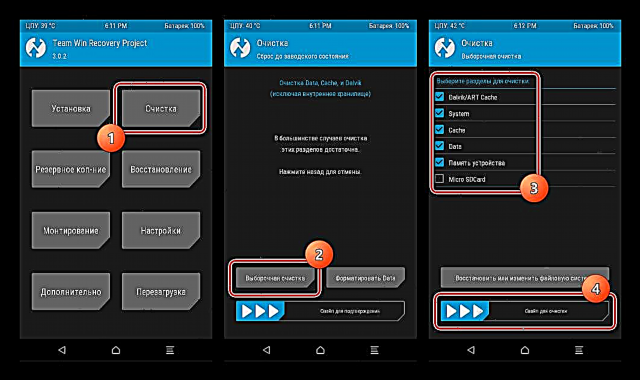
ප්රතිසාධනය නැවත ආරම්භ කරන්න.
- මෙහෙයුම් පද්ධතිය සහ ගැප්ස් පැකේජය මෙනුව හරහා ස්ථාපනය කරන්න "ස්ථාපනය".
- සියළුම හැසිරවීම් අවසන් වූ පසු, බොත්තම භාවිතයෙන් ස්මාර්ට් ජංගම දුරකථනය නැවත ආරම්භ කරන්න "මෙහෙයුම් පද්ධතියට නැවත ආරම්භ කරන්න".
- පළමු දියත් කිරීම තරමක් දිගු වනු ඇත, ඔබ එයට බාධා නොකළ යුතුය. ෆ්ලයි IQ4415 සඳහා ඇන්ඩ්රොයිඩ් හි නවතම අනුවාදය බාගත කිරීම සඳහා පිළිගැනීමේ තිරය එනතෙක් බලා සිටින්න.
- පද්ධතියේ මූලික පරාමිතීන් අපි තීරණය කරමු

ඇන්ඩ්රොයිඩ් 7.1 නූගට් වෙතින් උපරිම ප්රයෝජන ගන්න.


පැරණි සලකුණු සඳහා TWRP බාගන්න FQ IQ4415 Era Style 3




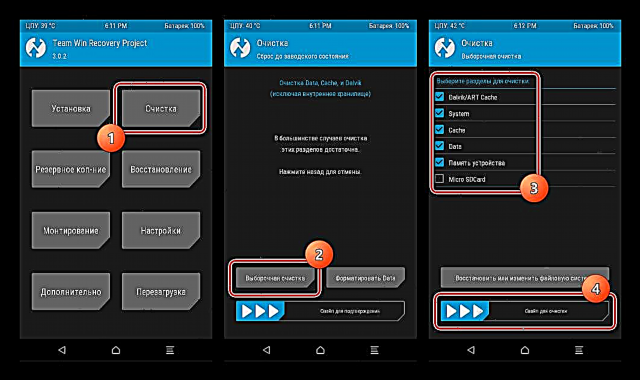


තව දුරටත් කියවන්න: TWRP හරහා ඇන්ඩ්රොයිඩ් උපාංගයක් ෆ්ලෑෂ් කරන්නේ කෙසේද



ඔබට පෙනෙන පරිදි, ෆ්ලයි IQ4415 ස්මාර්ට් ජංගම දුරකතනයේ දෘඩාංග සංරචක මඟින් උපාංගයේ නවතම මෘදුකාංග භාවිතා කිරීමට හැකි වේ. ඒ සමගම, මෙහෙයුම් පද්ධතිය ස්ථාපනය කිරීම පරිශීලකයාට ස්වාධීනව සිදු කළ හැකිය. අවශ්ය වන්නේ ස්ථාපිත පැකේජ තෝරා ගැනීම සඳහා සමබර ප්රවේශයක් ගැනීම, සූදානම් කිරීමේ ක්රියා පටිපාටි නිවැරදිව සිදු කිරීම සහ පවතින මෙවලම් භාවිතා කිරීම පමණි.